择房分析报告文档格式.docx
《择房分析报告文档格式.docx》由会员分享,可在线阅读,更多相关《择房分析报告文档格式.docx(19页珍藏版)》请在冰豆网上搜索。
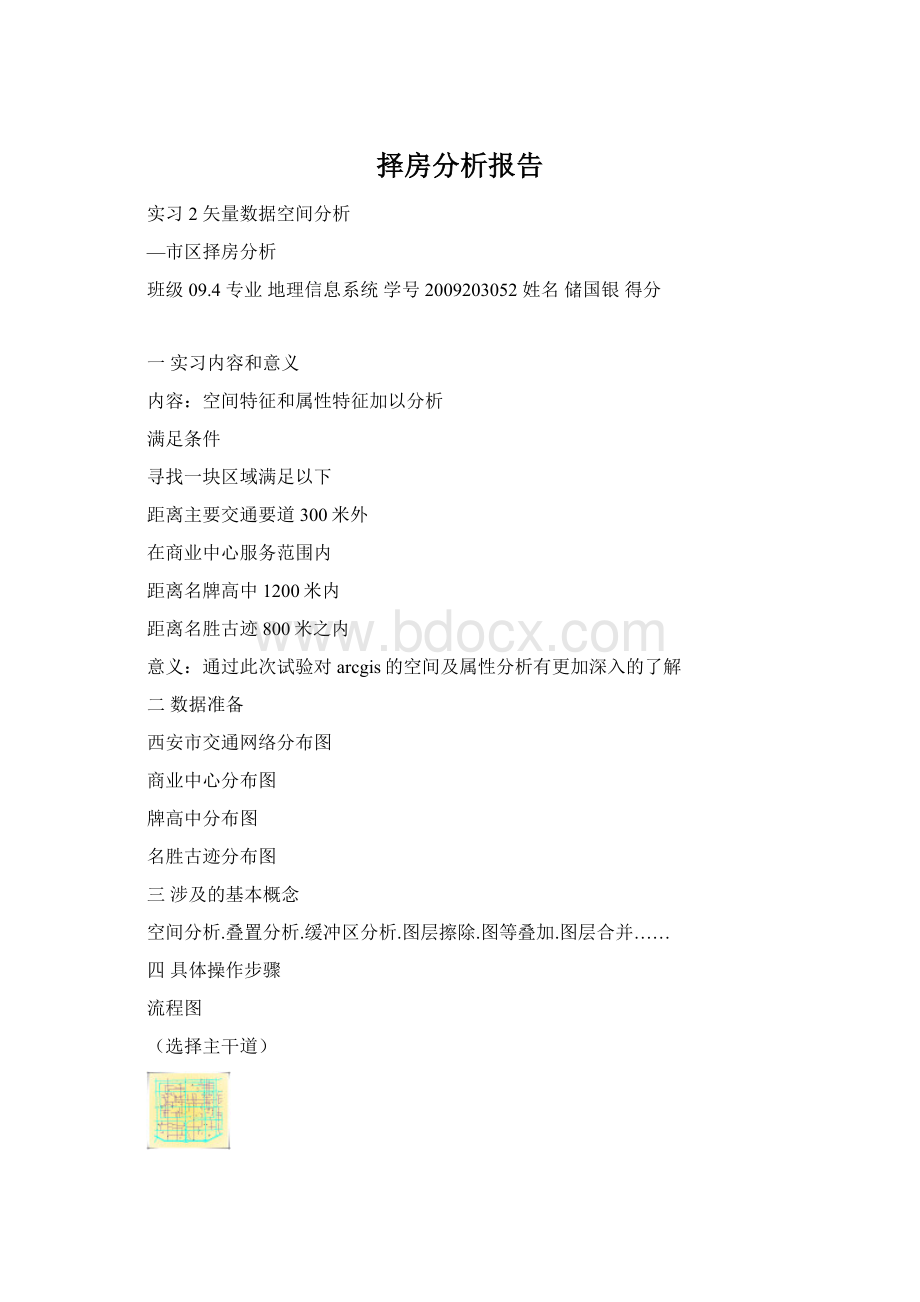
满足条件
寻找一块区域满足以下
距离主要交通要道300米外
在商业中心服务范围内
距离名牌高中1200米内
距离名胜古迹800米之内
意义:
通过此次试验对arcgis的空间及属性分析有更加深入的了解
二数据准备
西安市交通网络分布图
商业中心分布图
牌高中分布图
名胜古迹分布图
三涉及的基本概念
空间分析.叠置分析.缓冲区分析.图层擦除.图等叠加.图层合并……
四具体操作步骤
流程图
(选择主干道)
(network)(market)(school)(famous)
(union(intersect)
并分定等级)(erase)
4.1距离主要交通要道300米外
首先用selectionbyattributes,从network中选出主干道
图4.1.1图4.1.2
其次用buffer工具
,选择第一种缓冲区建立方法(Ataspecifieddistance)
对其进行缓冲,形成缓冲区,缓冲范围为300米,
如图所示
图4.1.3
图4.1.4
图4.1.5
4.2在商业中心服务范围内
用buffer工具对商业中心进行缓冲,缓冲时选择第二种Basedonadistancefromanattribute,选择YUZHI,形成缓冲区,如图所示
图4.2.1
图4.2.2
4.3距离名牌高中1200米内
使用buffer工具对名牌高中进行缓冲,缓冲地带为1200米,形成缓冲区,如图所示
图4.3.1
图4.3.2
4.4距离名胜古迹800米之内
使用buffer工具对名胜古迹进行缓冲缓冲地带为800米,形成缓冲区,如图所示
图4.4.1
图4.4.2
4.5选择最佳择房位置,对于商业中心,学校,名牌高中等条件都要满足,故将其三个的缓冲区进行叠置分析的交集操作,选择arctoolbox中analysttools——overlay——intersect,,将商业中心的缓冲区、名牌高中的缓冲区和名胜古迹的缓冲区分别添加进来,设定输出文件名并选择全部字段,输出类型和输入类型一样,单击OK,从而获得同时满足三个条件的交集区域,如图所示
图4.5.1
图4.5.2
4.6最佳择房区域应该在network的缓冲范围外,所以将network的缓冲区与之前得到的交集取差集进行图层擦除操作,Analysistools——Overlay——Erase,在inputfeatures选择三个区域的交集,在erasefeatures选择主干道噪音缓冲区,同时设定输出图层的地址和文件名,单击OK,从而获得同时满足四个条件的交集区域的获得,即购房者的最佳选择区域,如图所示
图4.6.1
图4.6.2
4.7分定等级
分别打开商业中心,名牌高中和名胜古迹影响范围的缓冲区图层的属性列表,添加一个market,school和famous字段,并全部赋值为1,将主干道噪音缓冲区图层的属性列表中添加voice字段,全部赋值为-1,这里取-1的原因是所取的噪音缓冲区之外的才是所要获得的区域,如图所示
图4.7.1
图4.7.2
打开ArcToolBox,采用analysistools——Overlay——Union,取并集,如图所示
图4.7.3
打开生成的Union文件图层属性列表,添加一个短整型字段class,然后在Editor工具栏下来菜单中选择startediting,然后在属性列表中的class字段上单击右键,选择Calculatevalues,单击之后,打开FieldCalculator对话框,使得class=market+voice+school+famous,即将其进行分等定级,如图所示
图4.7.4
图4.7.5
最后在Union图层属性中将图层设置成以class字段分级显示,最后得到整个市区的分等定级图。
颜色越深,则满足的条件就越多,是优选区域;
而相对的颜色浅的区域则是满足的条件就越少,区域就不是优选区域,如图所示
图4.7.6
图4.7.7
4.8计算面积
首先,打开Polygon层属性表,添加AREA字段,如图所示
图4.8.1
然后,右键点击AREA字段列,然后点击CALCULATEVALUES——选择ADVANCED——把下面的代码输入,然后在最下面=处写OUTPUT,如图所示
图4.8.2
得出面积
图4.8.3
4.地图输出添加图例地图名称等
图4.9.1
五实习心得
通过对此次市区择房分析让我对arcgis9.2矢量数据的空间分析有了更加深入的了解,对缓冲区分析叠置分析,和网络分析了解更加透彻。
还有arctoolbox中各种工具的使用。
让我对arcgis的操作更加熟练,当然在这个过程中出现了很多的不明之处,通过问同学和查阅资料弄清楚。